现在网络非常发达,重装系统不再局限于u盘、光盘,我们只需要网上下载操作系统镜像,就可以自己完成系统重装过程,其中ghost系统凭借安装速度快免激活等特点深受广大用户的喜爱,那么win7ghost重装该如何操作呢,接下来小编就把ghost重装win7系统步骤分享给大家,我们一起来看看吧。
怎么用ghost重装win7系统
1.首先我们将win7iso镜像文件下载到非系统盘当中,使用鼠标右键将其进行解压。
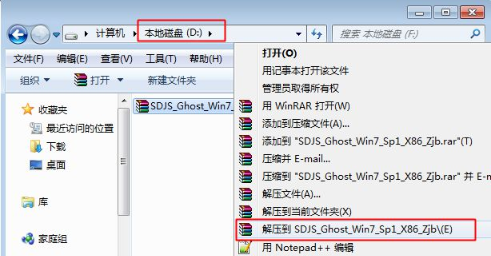
2.此时我们将win7.gho和onekey ghost放在除了系统盘的同一目录当中。
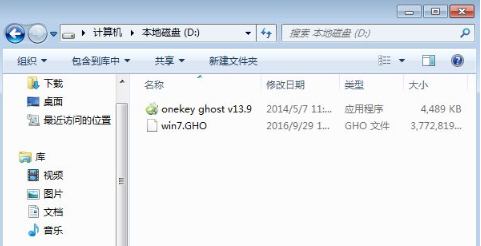
3.双击打开工具,在页面中选择【还原分区】,映像路径我们点击win7.gho文件,再选择系统安装的位置,一般都是安装到C盘当中,点击【确定】即可。

4.当弹出窗口后,我们点击【是】,进入到重启的过程当中。
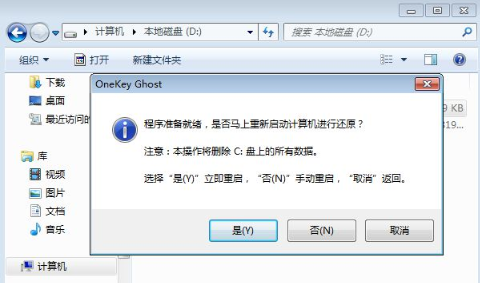
5.重启后,我们在引导启动的页面,选择带有ghost的选项进入。

6.进入该页面后,执行win7系统还原到C盘的操作当中,等待进度条加载完成。
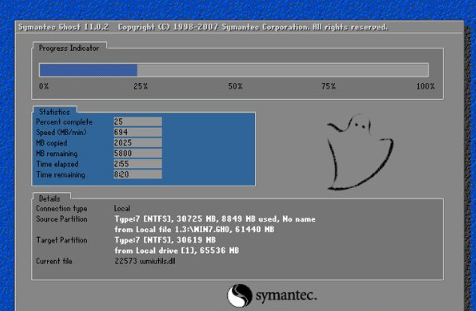
7.完成后会自动进行重启,最后我们进入到全新的win7页面时,安装就成功啦。

这就是怎么用ghost重装win7系统的步骤内容,你学会了吗。